윈도우 11 에서 Microsoft Store Library를 탐색하는 동안 "Windows Web Experience Pack"이라는 항목이 계속해서 발견됩니까? 앱은 아니며(열 수 없음) 스토어 페이지는 놀랍게도 Microsoft를 게시자로 나열하는 것 외에는 목적에 대한 세부 정보를 제공하지 않습니다. 이렇게 하면 진위 여부에 대한 우려가 완화될 수 있지만 다음과 같은 중요한 질문도 제기됩니다.
Windows Web Experience Pack이란 무엇이며, PC에 있는 이유는 무엇입니까? 이것이 무엇인지, 어떤 역할을 하는지, 왜 시간을 들여 최신 상태를 유지해야 하는지 설명하겠습니다.
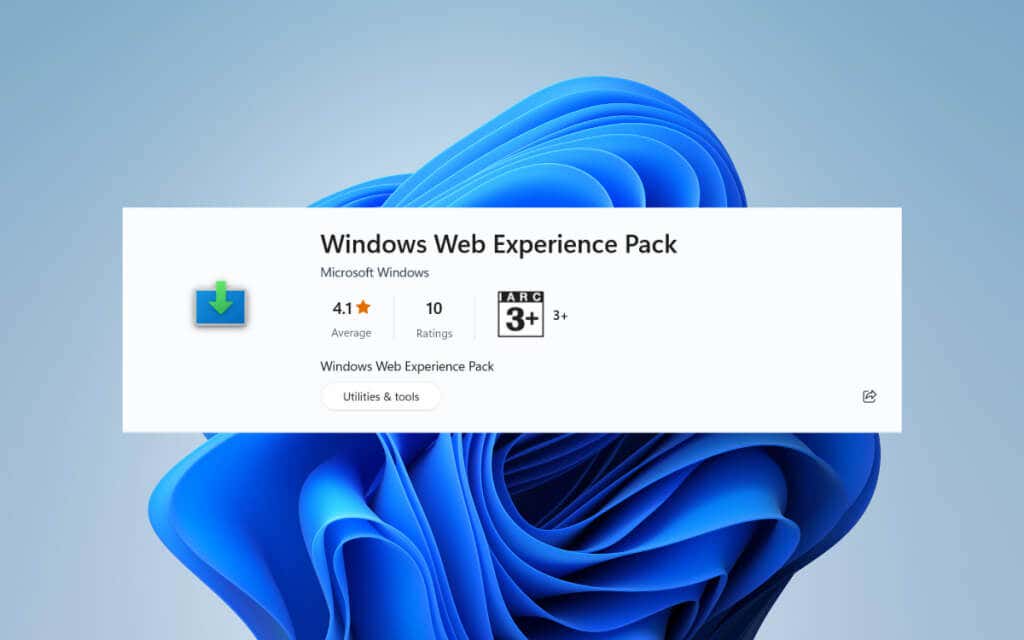
Windows 웹 경험 팩이란 무엇입니까?
Windows 11을 잠깐이라도 사용해 본 적이 있다면 작업 표시줄 왼쪽에 날씨 정보가 표시된다는 점을 눈치채셨을 것입니다. 분명하지 않은 점은 위젯 버튼으로도 사용된다는 것입니다. 클릭하면 여러 위젯으로 구성된 보드가 나타납니다.
더 많은 날씨 관련 세부정보와 함께 Microsoft Edge를 통해 열리는 인기 뉴스 기사를 포함하여 주식 및 사진과 같은 다양한 위젯을 얻을 수 있습니다. Windows 11의 위젯 보드는 사용자 정의 가능 —확장하여 전체 화면을 채우고, 위젯을 제거 및 재배열하고, 뉴스를 개인화할 수 있습니다.
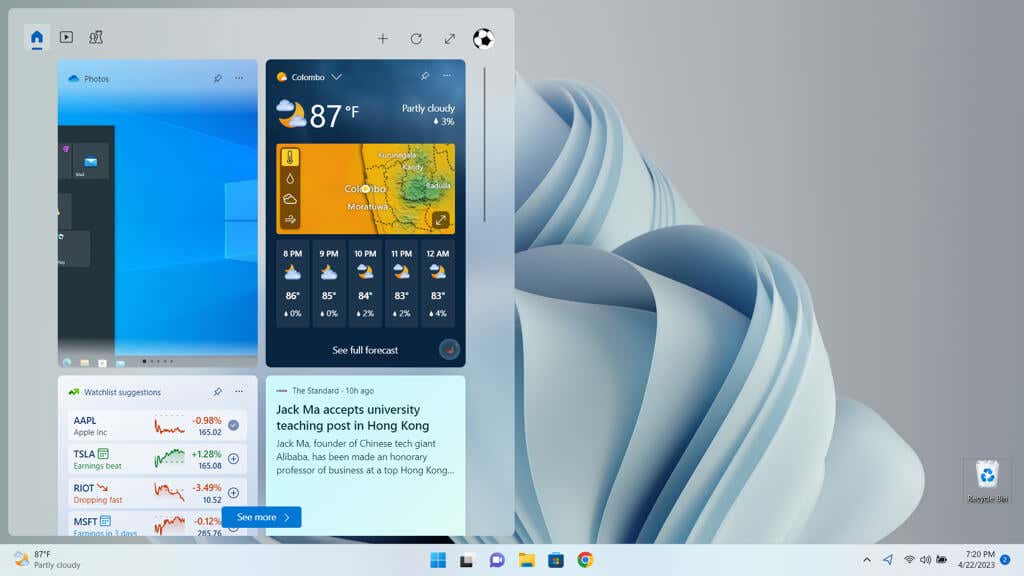
위젯 보드의 원동력은 짐작하셨겠지만 Windows Web Experience Pack입니다. Microsoft는 Windows 10의 뉴스 및 관심사 위젯 에서처럼 위젯을 Windows OS에 직접 통합하는 대신 모듈식 경로를 선택했습니다.
이 접근 방식을 통해 Microsoft는 Windows 업데이트를 통해 운영 체제에 대한 주요 업데이트를 푸시하지 않고도 문제를 해결하고 개선 사항을 도입할 수 있습니다. 대신 최신 버전이 Microsoft Store를 통해 제공되므로 더 빠르고 안정적인 릴리스가 가능합니다.
Windows Web Experience Pack을 업데이트해야 합니까?
현재 Windows 웹 경험 팩의 주요 목적은 Windows 11에서 위젯 경험을 향상시키는 것입니다. Microsoft는 세부 정보를 공개하지 않았지만 아마도 이를 사용하여 사용자 인터페이스 내의 추가 웹 기반 구성 요소를 강화할 계획입니다. .
위젯을 사용하거나 기술을 기반으로 하는 새로운 기능이 출시되자마자 바로 사용하려면 Windows Web Experience Pack을 최신 상태로 유지하는 것이 중요합니다. 또한 Windows의 위젯 기능이 사라졌습니다. 이 작동하지 않거나 메모리 및 CPU 사용량이 높아지는 경우 업데이트를 확인해야 합니다..
Windows 11의 위젯이 마음에 들지 않더라도 Windows Web Experience Pack을 업데이트하는 것은 여전히 좋은 생각입니다. 전통적인 의미에서 운영 체제의 일부는 아니지만 더 이상 사용되지 않으면 문제를 일으킬 수 있는 중요한 구성 요소입니다.
Windows Web Experience Pack을 업데이트하는 방법
기본적으로 Microsoft Store는 Microsoft가 최신 버전을 출시할 때마다 Windows 웹 경험 팩을 자동으로 업데이트합니다. 그러나 자동 업데이트가 비활성화된 경우 수동으로 업데이트할 수 있습니다. 방법은 다음과 같습니다:
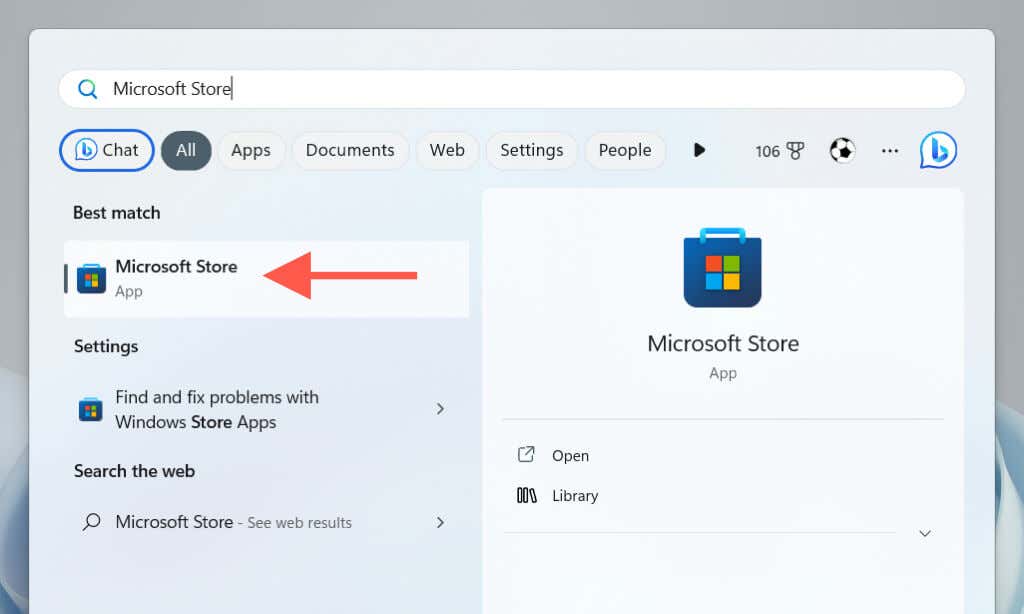
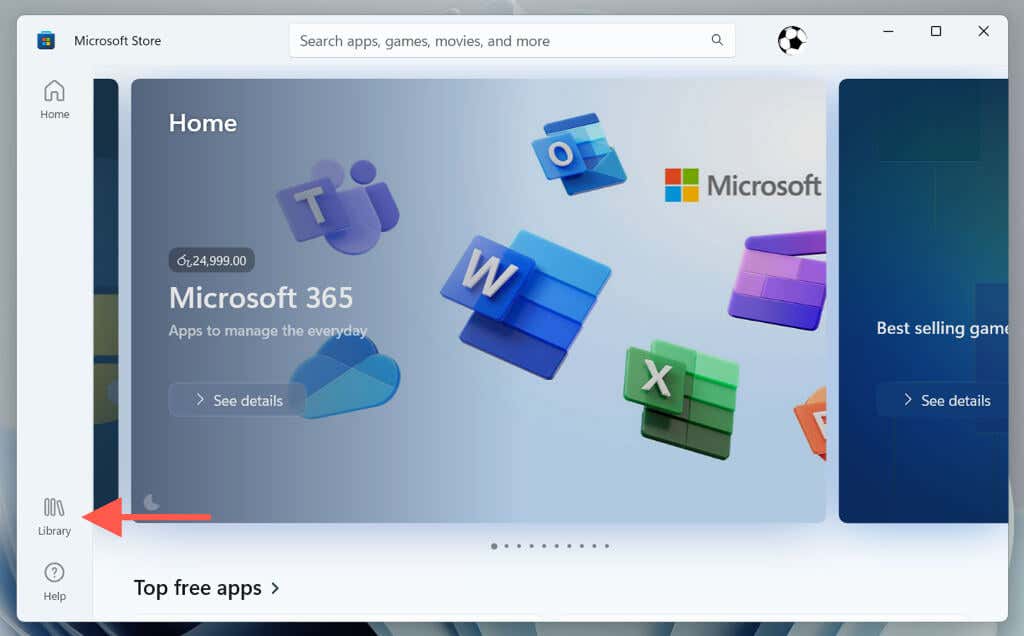
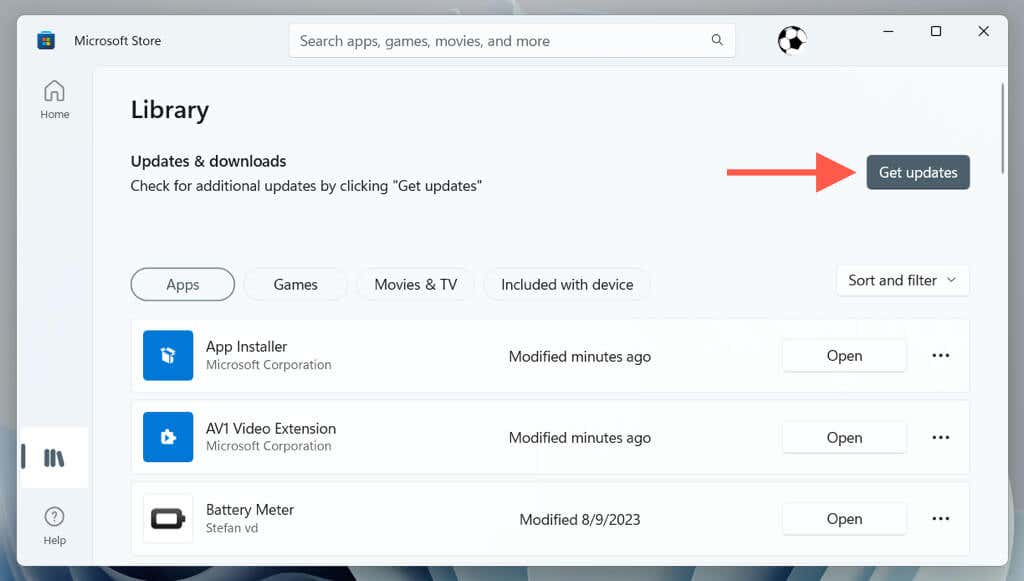
또한 Microsoft Store 앱 설정을 통해 자동 업데이트를 다시 활성화하여 Windows 11이 항상 최신 버전의 Windows 웹 경험 팩을 실행하도록 할 수도 있습니다. 그렇게 하려면:
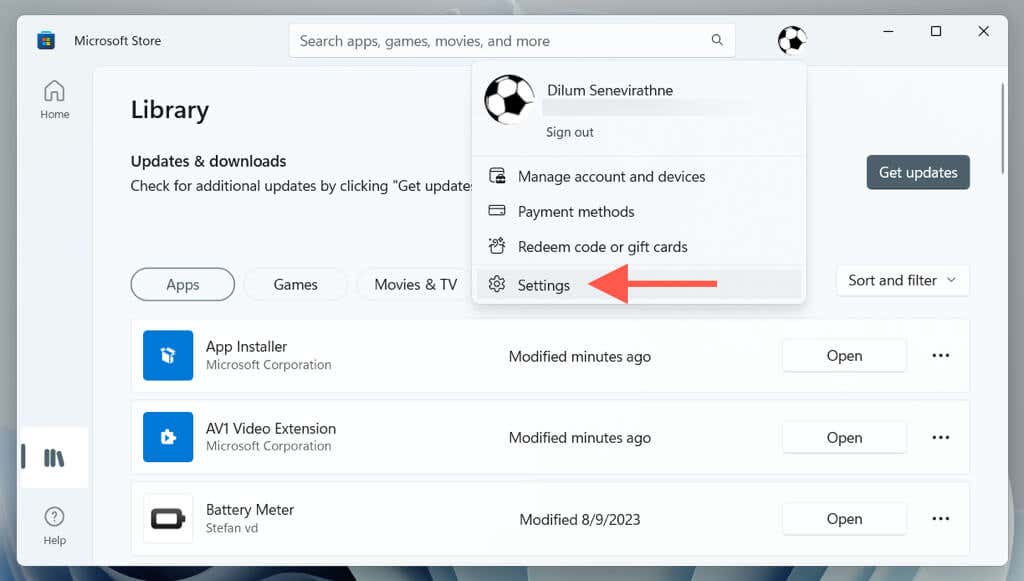
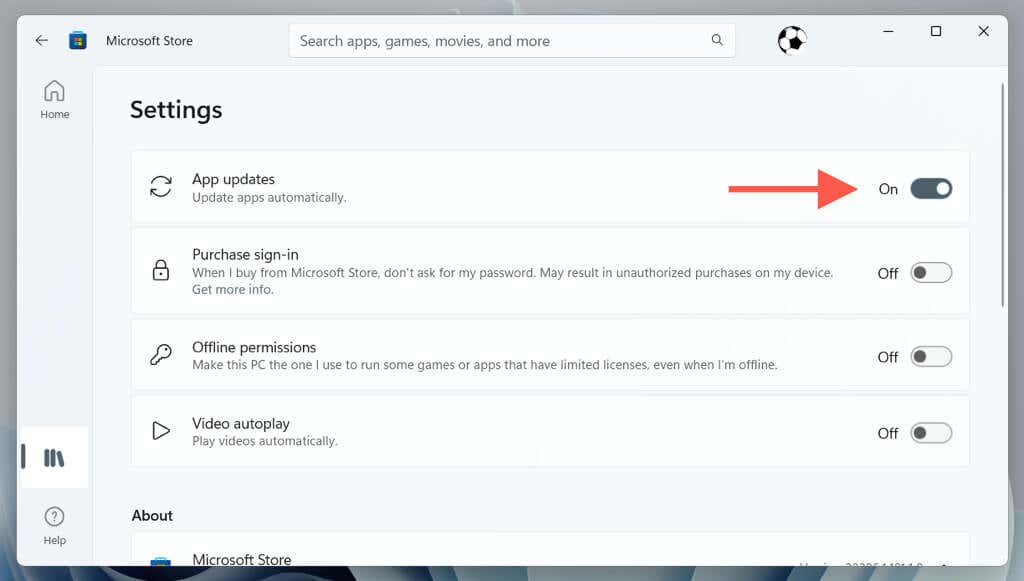
Windows Web Experience Pack을 제거하고 다시 설치하는 방법
Windows Web Experience Pack이 최신 상태임에도 불구하고 Windows 11 사용자 인터페이스(주로 위젯 보드) 내의 웹 구성 요소에 문제가 발생한다고 가정해 보겠습니다. 이 경우 손상 문제를 배제하려면 구성 요소를 제거하고 다시 설치해야 합니다.
운영 체제에서는 앱 및 기능 콘솔을 통해 Windows Web Experience Pack을 제거할 수 없으므로 제거하려면 향상된 Windows PowerShell 콘솔 를 사용해야 합니다.
방법은 다음과 같습니다.
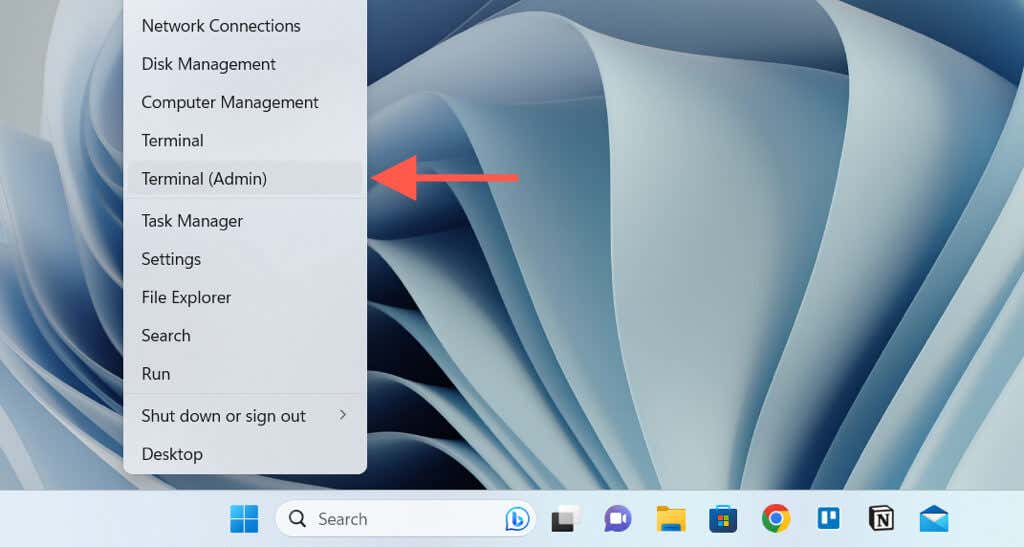
winget 제거 “Windows 웹 경험 팩”.
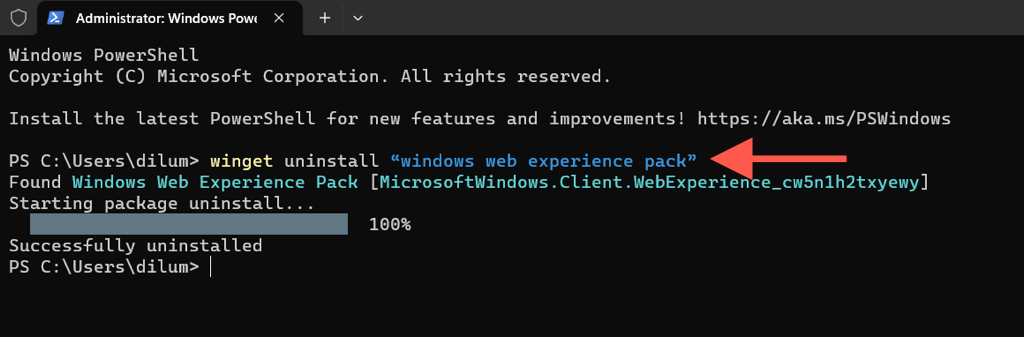
참고: 메시지가 표시되면 Y를 눌러 Windows Web Experience Pack 제거를 확인하세요.
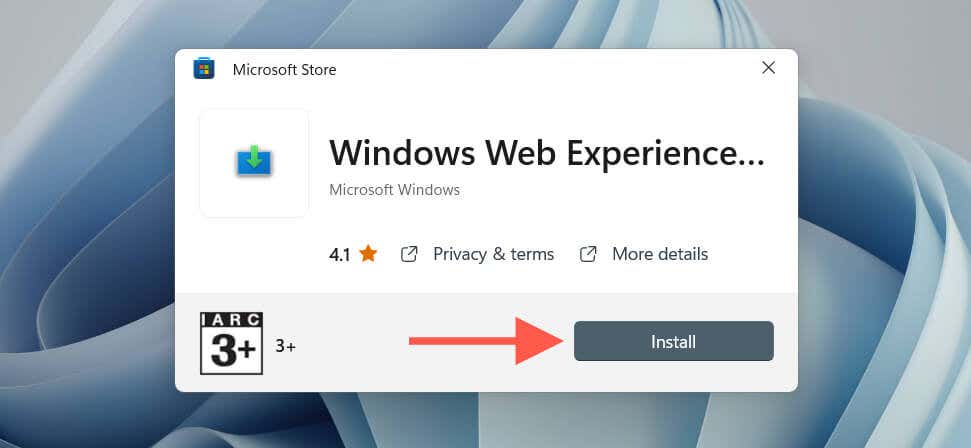
또는 Windows 터미널을 다시 열고 아래 명령 중 하나를 실행하여 Windows Web Experience Pack을 다시 설치하세요.
참고: Windows Web Experience Pack을 다시 설치하지 않기로 선택하면 연결된 다른 기능을 포함하여 위젯 보드에 액세스할 수 없게 됩니다. 데스크톱 사용자 인터페이스가 불안정해질 수 있으므로 권장하지 않습니다.
Get-AppXPackage *WebExperience* -AllUsers | Foreach {Add-AppxPackage -DisableDevelopmentMode -Register “$($_.InstallLocation)\AppXManifest.xml”}

Windows 11에서 Windows Web Experience Pack을 최신 상태로 유지
Windows 웹 경험 팩을 사용하면 Microsoft는 최신 Windows 기능 업데이트와 병합하지 않고도 Windows 11의 위젯 보드와 같은 웹 구성 요소를 빠르게 업데이트할 수 있습니다. 기존 업데이트는 완료하는 데 시간이 너무 오래 걸리고 추가 문제가 발생하거나 완전히 실패하는 경우가 많기 때문에 이는 좋습니다. 더 큰 운영 체제와 별도로 유지하면 관련 문제를 더 쉽게 해결할 수 있습니다.
.